Så här utför du återställning av fabriksdata på Moto X4: hård och mjuk återställning
Android Tips Och Tricks / / August 05, 2021
Motorola är en av de äldsta smarttelefontillverkarna i världen. Moto X4 är den senaste 4: e generationen X-serien smartphone av Motorola Company. Detta är en prisvärd, bunnsolid dubbelkamera och en vattentålig smartphone. I den här guiden hjälper vi dig att utföra Factory a Factory Data Reset på Moto X4.
När vi talar om specifikationer har Moto X4 en 5,2-tums skärm med en skärmupplösning på 1080 x 1920 pixlar. Det drivs av 2,2 GHz octa-core Qualcomm Snapdragon 630-processor klubbad med 3 GB RAM och 32 GB inbyggd lagring. Den kan utökas via microSD-kort för extra lagring med upp till 256 GB. Handenheten körs på Android 7.1.1 Nougat. Kameran på Moto X4 har en Dual 12 MP-kamera på baksidan och en 16 MP främre kamera för selfies.
Numera har smartphones blivit våra familjemedlemmar i det nuvarande scenariot. Vi bryr oss ofta om dem, underhåller dem och faktiskt har vi gjort dem till en del av ett mycket stort antal uppgifter vi utför i det dagliga livet. Det är sant att saker kan gå ur kontroll när som helst med en enhet. Många gånger misslyckas en användare med att veta exakt vad problemet med sin smartphone är, även efter att allt verkar fungera bra. Om du äger en Moto X4 har några mindre problem med samma, guidar vi dig om hur du utför en återställning av fabriksdata på Moto X4.
- Så här rotar du Moto X4 med CF Auto Root (payton)
- Motorola Moto X4 Stock Firmware-samlingar
- Vanliga Moto X4-problem och korrigeringar: Wi-Fi, Bluetooth, laddning, SIM, batteri och mer
- Så här fixar du WiFi-problem på Moto X4 (felsök och löst)
Faktum är att smarttelefoner många gånger upplever problem när vi behöver dem i en nödsituation. Föreställ dig en situation du befinner dig mitt i något och har en nödsituation. Om din enhet står inför problem i en sådan situation kan en fabriksåterställning säkert sätta den i gott skick åtminstone för tillfället. En fabrik återställs så att du kan börja med en ny start genom att radera allt på din smartphone. Naturligtvis kan du spara data innan du fortsätter, men eftersom fabriksåterställning raderar allt kommer alla virus och obehöriga filer som finns i enheten borta. Vi nämnde några steg i det här inlägget som är användbara för att bara utföra både en hård och mjuk fabriksåterställning på Moto X4.
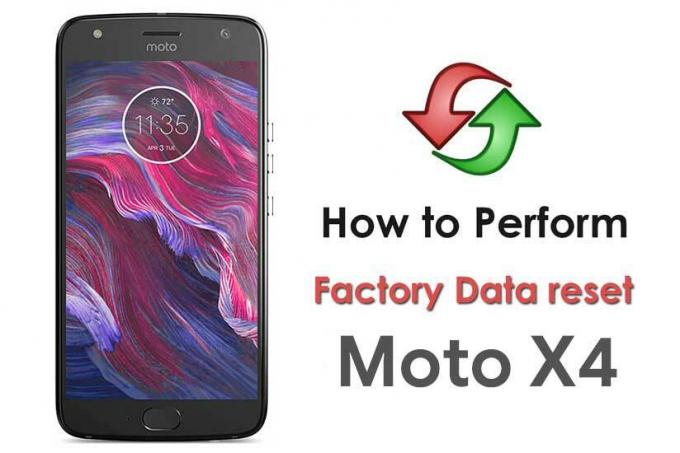
Så här utför du återställning av fabriksdata på Moto X4
Alla kan ha sina egna skäl för att utföra en fabriksåterställning på Moto X4. Att ha en ny start med Android, sälja telefonen eller öka prestanda är några av de vanligaste anledningarna till att de flesta användare går för det. Det finns två alternativ tillgängliga för att hålla takten. En är en hård fabriksåterställning medan andra är mjuk fabriksåterställning. Båda dessa metoder är bra och ger liknande resultat när du väljer det utför Moto X4 fabriksåterställning. I grund och botten anses en mjuk återställning vara bäst när du kan starta i Android. Detta beror på att det är enkelt och snabbt. På andra sidan, om du inte kan starta i Android, kan du gå med Hård fabriksdataåterställning på Moto X4.
Instruktioner för mjuk fabriksåterställning
- Öppna först inställningsapplikationerna på Moto X4.
- Efter detta, gå till systemavsnittet som är längst ner.
- Klicka på "Backup & Reset" och tryck på "Factory Data Reset"
- Du har möjlighet att välja om du behöver radera data från den interna lagringen på din Moto X4.
- Du kommer att se en knapp som heter “Återställ telefon”. Knacka på den och tryck sedan igen på knappen "Radera allt".
- Vänta bara en stund. Din Moto X4 startas om. Tiden det tar att starta igen beror på mängden data du har på din telefon.
Instruktioner för hård fabriksåterställning
- För den hårda fabriksåterställningen är det första du behöver göra att starta enheten i återställningsläget.
- Efter detta trycker du på alternativet “engelska” och sedan på alternativet Torka av data och cache.
- Du kommer att se ett alternativ "Radera allt", tryck bara på det.
- Ett fönster visas som säger "detta kan inte ångras". Klicka på det.
- Vänta bara tills din enhet utför fabriksåterställningen.
- Slutligen trycker du på alternativet Starta om. Detta tar din telefon tillbaka till Android.
- Det är allt! Du har gjort Fabriksåterställning på Moto X4
Det är värt att nämna här att du måste behålla säkerhetskopian av appar, data eller något annat viktigt du har i enheten innan du faktiskt utför fabriksåterställningen. Det spelar ingen roll vilken metod du väljer, resultaten kommer att vara lika. Det rekommenderas att du bara går med hård omstart om du inte kan starta i Android.
Jag hoppas att den här guiden var till hjälp för att återställa fabriksdata på Moto X4
- Så här låser du upp Bootloader på Moto X4 (payton)
- Ladda ner Installera NPW26.83-34-0-1 september Säkerhet på Moto X4
Jag är en teknisk innehållsförfattare och heltidsblogger. Eftersom jag älskar Android och Googles enhet startade jag min karriär med att skriva för Android OS och deras funktioner. Detta fick mig att starta "GetDroidTips". Jag har slutfört civilingenjörsexamen vid Mangalore University, Karnataka.



